新立得软件包管理器 详解
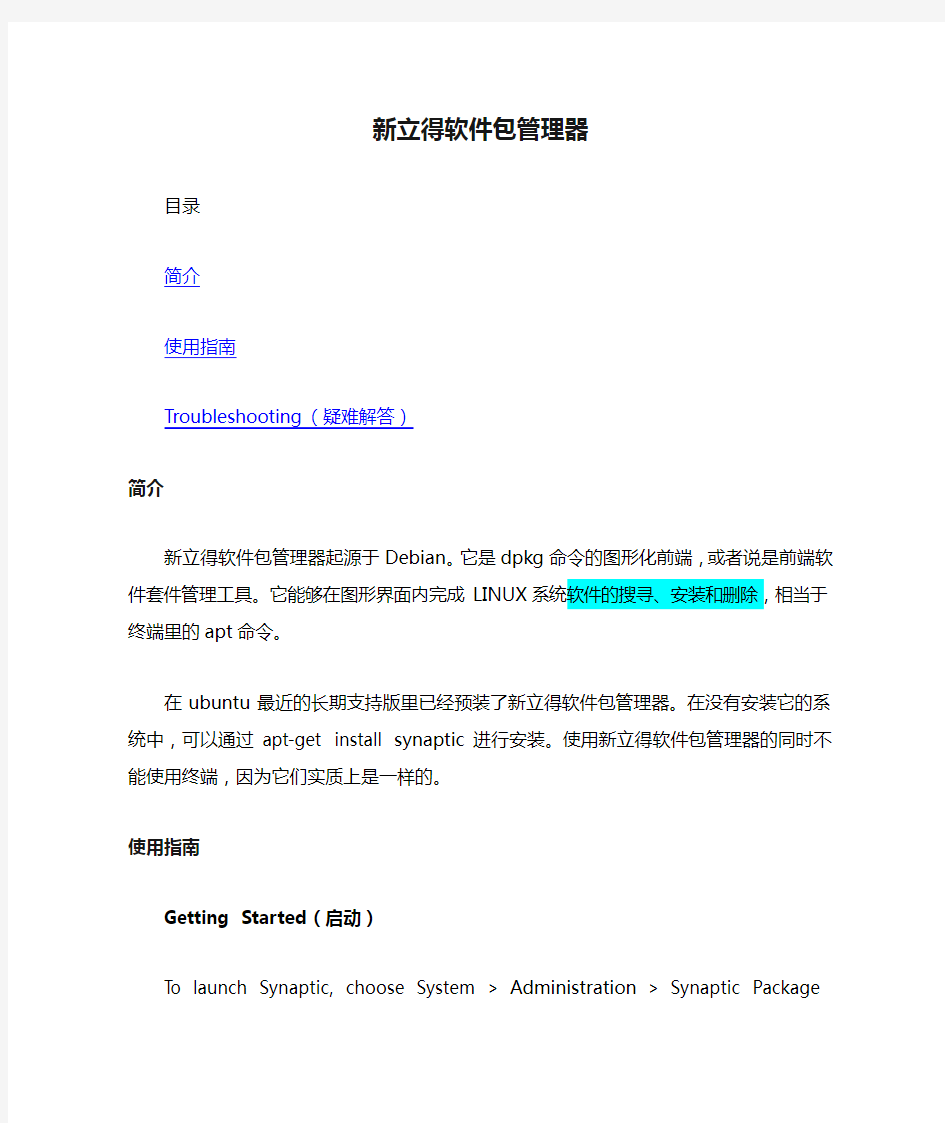
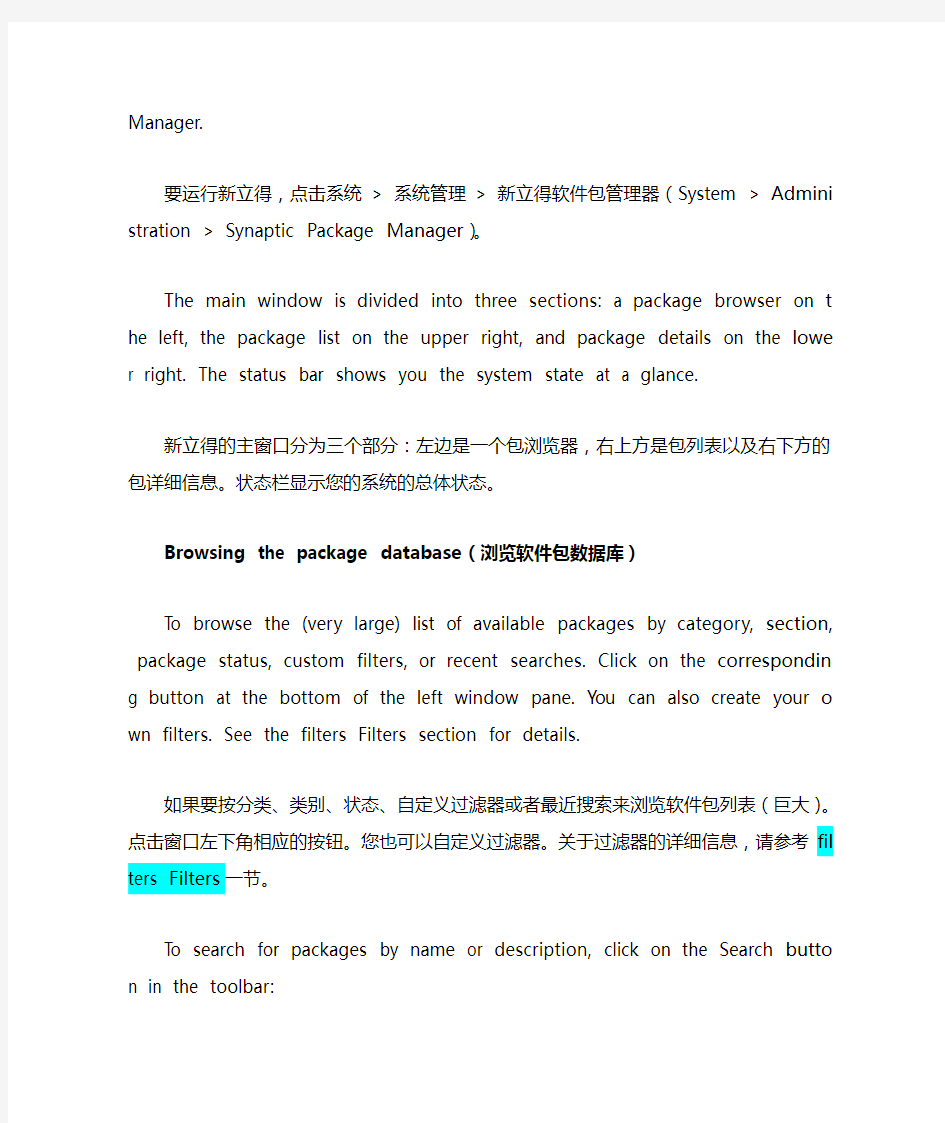
新立得软件包管理器
目录
简介
使用指南
Troubleshooting(疑难解答)
简介
新立得软件包管理器起源于Debian。它是dp kg命令的图形化前端,或者说是前端软件套件管理工具。它能够在图形界面内完成LINUX系统软件的搜寻、安装和删除,相当于终端里的apt命令。
在ubuntu最近的长期支持版里已经预装了新立得软件包管理器。在没有安装它的系统中,可以通过apt-get in stal l synaptic进行安装。使用新立得软件包管理器的同时不能使用终端,因为它们实质上是一样的。
使用指南
Getti ng Started(启动)
To launch Synaptic, choose System > Administration > Synaptic Package Manager.
要运行新立得,点击系统> 系统管理> 新立得软件包管理器(System > Administration > Synaptic Package Manager)。
The main window is divided into three section s: a package bro wse r on the left, the package list on the upper right, and package details on the lower right. The status bar sho ws you the system state at a glanc e.
新立得的主窗口分为三个部分:左边是一个包浏览器,右上方是包列表以及右下方的包详细信息。状态栏显示您的系统的总体状态。
Brow sing the package data base(浏览软件包数据库)
To browse the (ve ry large) list of available package s by category, section, package statu s, cu stom filters, or recent searche s. Click on the corre sponding button at the bottom of the left window pane. You can also create your own filters. See the filters Filters section for details.
如果要按分类、类别、状态、自定义过滤器或者最近搜索来浏览软件包列表(巨大)。点击窗口左下角相应的按钮。您也可以自定义过滤器。关于过滤器的详细信息,请参考filters Filters一节。
To search fo r package s by name or description, click on the Search button in the toolbar:
点击工具栏上的搜索(Sea rch)以名称或者描述来搜索软件包:
You can examine a number of package details in the lower right window pane such a s it s size, it s dep endencies, recommended or sugge sted additional package s, and a short description.
您可以查看右下角面板上的一系列关于选定软件包的详细信息,例如大小、依赖关系、推荐或建议的额外软件包以及一段简短的描述。
Adding or Re mov ing Softw are(添加或删除软件)
To install a package
安装一个软件包:
Click Reload or pre ss Ct rl + R to make Synaptic aware of the latest update s.
点击刷新(Reload)或者按下Ct rl + R来使新立得获得最新的软件包信息。
Right-click on the package and choose Mark fo r In stallation from the context menu, or press Ct rl + I. If the package require s the installation of another package, a dialog box appears:
右键点击需要的软件包,然後在弹出的菜单中选择标记以便安装(Mark fo r In stallation)或者按下Ctrl + I.
S ynaptic will warn you if your choices conflict with package s that a re already installed on your system. If this i s the ca se, the dialog box will show you any package s that need to be removed. If you are not sur e you don't need the package(s) that will be removed, make su re you look up it s function and use before you apply the changes you've made.
如果您所选择的软件包与系统中已经安装了的软件包有冲突,新立得会给予您警告。如果确有冲突发生,一个对话框将提示您需要删除的软件包。如果您不确定您已经不需要将要被删除的软件包,那么在您确认之前,请务必先查看这些软件包的功能和作用。
Click Mark to allow the installation of the additional package(s).
点击标记(Mark)来安装所需的额外软件包。
On ce you're sati sfied with your choice s, click on Apply in th e toolbar or press Ct rl + P.
当您满意您的选择後,点击工具栏上的应用(Apply)按钮或者按下Ctrl + P。
A dialog box appears with a summary of changes that will be made.
这时会出现一个摘要您所作更改的对话框。
Confirm the changes by clicking on Apply.
点击应用(Apply)按钮来确认您的更改。
To remove or 'completely remove' a package
删除或者彻底删除一个软件包
Right-click on the package and choose Mark fo r Removal from the context menu
右键点击需要删除的软件包,然後在弹出的菜单中选择标记以便删除(Mark for Removal)。
On ce you're sati sfied with your choice s, click on Apply in the toolbar or pre ss Ct rl + P.
当您满意您的选择後,点击工具栏上的应用(Apply)按钮或者按下Ctrl + P。
A dialog box appears with a summary of changes that will be made. Confirm the changes by clicking o n Apply.
这时会出现一个摘要您所作更改的对话框。点击应用(Apply)按钮来确认您的更改。
The Mark fo r Complete Removal option instru ct s Synaptic to remove any configura tion files a sso ciated with the package as well. 标记以便彻底删除(Mark fo r Complete Removal)选项会使新立得同时删除所有与软件包相关的配置文件。
To upgrade a package
升级一个软件包
Click Reload or pre ss Ctrl + R to make Synaptic aware of the latest up date s.
点击刷新(Reload)或者按下Ct rl + R来使新立得获得最新的软件包信息。
Right-click on the package and choose Mark fo r Upgrade f rom the context menu, or press Ctrl + U.
右键点击需要的软件包,然後在弹出的菜单中选择标记以便升级(Mark fo r Upgrade'''')或者按下Ctrl + U.
On ce you're sati sfied with your choice s, click on Apply in the toolbar or press Ct rl + P.
当您满意您的选择後,点击工具栏上的应用(Apply)按钮或者按下Ctrl + P。
A dialog box appears with a summary of changes that will be made. Confirm the changes by clicking o n Apply.
这时会出现一个摘要您所作更改的对话框。点击应用(Apply)按钮来确认您的更改。
Mana ging Repositories(管理软件仓库)
You can manage the list of repo sitorie s or soft wa re channels f rom the Software Prefe rence s Panel. To l earn more about managing software channel s in Ubuntu, see the Ubuntu Repo sito rie s wi ki page. You can c all up the software prefe rence s panel from within Synaptic by selecting Repositorie s from the Settings menu.
您可以软件首选项面板来管理软件仓库或软件频道。您可以通过设置菜单中的软件库命令来打开软件软件首选项。
A s a f ront-end to apt, Synaptic use s the system-wide list of softwa re repo sitorie s file located at
/et c/apt/sou rce s.li st Fo r more on managing software channel s, see the Reposito ries wiki page. 作为apt的前端,新立得使用系统系统己的软件仓库配置文件:
/et c/apt/sou rce s.li st
Updati ng the Package List(更新软件包列表)
S ynaptic maintains a database of package s on your system in order to keep tra ck of in stalled softwa re. This list is checked against the soft ware repo sitorie s to inform you of new package s or update s. Synaptic checks fo r new soft ware package s when you launch Synaptic. It's a good idea to update the database from time to time while running Synaptic. In particular, you may want to do so if you have made changes to th e list of softwa re channels o r if you have made changes to Synaptic's configuration. Just click on the Reloa d button or press Ctrl + R.
新立得维护了一个关于您系统上所有软件包的数据库来追踪您系统上安装了的软件包。新立得通过检查软件仓库来更新数据库,这样它就可以提示您新的软件包或者已有软件包的升级。新立得在启动时检查新的软件包。在运行新立得时时常更新数据库是个不错的选择。特别是当您改变了软件仓库列表或者更改了新立得的设置时,您可能需要立即更新数据库。需要更新只需点击工具栏上的刷新(Reload)按钮或者按下Ct rl + R。
How to keep your sys tem up-to-da te(如何使您的系统保持最新)
S ynaptic provide s two methods fo r upgrading your system:
新立得提供两种方式来更新您的系统:
Sma rt Upgrade (Di st-Upg rade) -- re commended
The smart upg rade method tries to re solve package conflict s. This includes in stalling additional depende ncies (requi red package s) if needed and preferring package s with higher prio rity. Smart Upgrade ha s the sa me effect as the apt-get dist-upg rade tool on the command line.
智能升级(Dist-Upg rade) -- 推荐
智能升级会试图解决软件包之间冲突的问题。这包括在需要时安装额外的依赖关系(需要的软件包)或者选择具有较高优先级的软件包。智能升级与命令行上的apt-get dist-upgrade具有同样的效果。
Default Upgrade
The default upgrade method marks upgrade s of in stalled package s only. If the new ve rsion of a packag e depends on not installed package s or coflict s with an already installed package, it will not be upgraded.
默认升级
默认升级仅仅标记所有已安装软件包的升级。如果新版本的软件包依赖于尚未安装的软件包或者于已安装的软件包冲突,升级将不会继续。
Di st-upg rade is the default upgrade method used by Synaptic. To change the upgrade method, choose Preferen ce s from the Settings menu, then click on the General tab and adjust the System upg rade entry. 智能升级是新立得默认的升级方式。如果希望改变升级方式,选择设置(Setting s)菜单下的首选项(P referen ce s),点击常规信息(Gene ral)选项卡,然後调整系统升级(S ystem upgrade)项。
To upgrade your sys tem w ith Synaptic:
要使用新立得升级您的系统:
Click Reload or pre ss Ct rl + R to make Synaptic aware of the latest update s.
点击刷新(Reload)或者按下Ct rl + R来使新立得获得最新的软件包信息。
Click Mark all Upgrades o r pre ss Ctrl + G.
点击工具栏上的标记所有软件包以便升级(Mark all Upgrade s)按钮或者按下Ct rl + G。
Click Apply on the toolbar or press Ct rl + P. A dialog appears with a summary of the changes that will be made to your system.
点击工具栏上的应用(Apply)按钮或者按下Ctrl + P。* 这时会出现一个摘要您所作更改的对话框。
Click Apply to confirm the changes and go ahead with the upgrade.
点击应用(Apply)来确认您的更改并继续升级。
I ntegra tion w ith Update-Manager
与更新管理器(Upda te-Manager)的集成
S ynaptic wo rks hand-in-hand with Update-Manage r to inform you about updates to the soft ware in stalled on your system. If soft ware or se curity update s a re available, Update-Manager will display a pop-up messa ge and an icon in the notification area on your GNOME desktop. To update your system, click on the notifi cation icon, enter your passwo rd and click OK.
新立得与更新管理器(Update-Manager)紧密合作来提示您您系统上安装的软件包的升级。如果有软件或者安全更新,更新管理器会在您的G NOME桌面的通知区域显示一个图标。要升级您的系统,点击通知区域的图表,输入您的密码,然後点击OK。
You can change the frequency of update checks in the Software P refe rence s panel. Choo se Repo sito rie s f rom the Settings menu, then click on the Internet Updates tab and adjust the Check for update s entry.
您可以通过软件首选项面板(Soft wa re Prefe rence s)改变检查更新的频率。选择设置(Setting s)菜单下的首选项(P reference s),点击Internet Update s(Internet Update s)选项卡,然後调整自动检查更新(Check fo r update s)项。
Loca ting softw are on your s ystem(定位你系统上的软件)
S ynaptic can tell you about every file that belongs to a softwa re package it knows about and show you where it is located on your system. Search the database fo r the soft ware package you a re intere sted in a nd select it in Synaptic's main window. Next, click on the In stalled Files tab to see a list of all files and w here they are.
新立得可以告诉您它所知道的一个包内所有的文件的位置。在数据库中搜索您感兴趣的软件包,然後在新立得的主窗口中选中它。接着,点击已安装的文件(In stalled Files)选项卡来查看每个文件的位置。
View the Changel og of a Package(查看软件包的变更日志)
Applies to native Debian (.deb) package s only
仅适用于原生Debian(.deb)包
You can view the changelog of a package with Synaptic. Select a package, then choo se Do wnload Cha ngelog from the Package menu.
您可以用新立得来查看一个软件包的变更日志。选定一个软件包,然後选择软件包(Package)菜单下的下载变更日志(Download Changelog)。
View History(查看历史)
You can ea sily keep tra ck of all changes made to your system's soft wa re configuration. To view the hist ory log file, choose Hi sto ry from the File menu.
您可以非常简单得追踪所有新立得对您的系统作的改动。要查看历史日志文件,选择文件(File)菜单下的历史(H isto ry)。
The histo ry log only shows change s made with Synaptic.
历史日志仅仅显示新立得所作的更改。
How to force the installa ti on of a package v ersion(如何强制安装某个版本的软件包)
To be added: Why you would (and would not) want to force a specific version
将要添加:为什么您会希望(或者不再希望)强制安装某个版本的软件
To force the installation of a package different from the one chosen by Synaptic, do the following: 要强制安装一个软件包不同于新立得选择的版本,如下操作:
Click Reload or pre ss Ct rl + R to make Synaptic aware of the latest update s.
点击刷新(Reload)或者按下Ct rl + R来使新立得获得最新的软件包信息。
Select the package. Choo se Force Version from the Package menu.
选定需要改变的软件包。选择软件包(Package)菜单下的强制版本(Fo rce Ve rsion)。
Select the version you would like to use. To confirm your decision, click Fo rce.
选择您想使用的版本。点击强制(Force)来确人您的决定。
Click Apply on the toolbar or press Ct rl + P. A dialog appears with a summary of the changes that will be made to your system. To confirm, press Apply.
点击工具栏上的应用(Apply)按钮或者按下Ctrl + P。这时会出现一个摘要您所作更改的对话框。点击应用(Ap ply)来确认。
How to fix broke n packages(如何修复软件包)
'Bro ken package s' are package s that have un sati sfied dependencies. If bro ken package s are detected, S ynaptic will not allow any further changes to the system until all broken package s have been fixed.
'毁损的软件包'是指那些没有满足依赖关系的软件包。如果新立得检测到毁损的软件包,它将不允许在这些毁损的软件包被修复前对系统作任何改变。
To fix bro ken package s
修复毁损的软件包
Choo se Edit > Fix Broken Package s f rom the menu.
选择编辑(Edit)菜单下的修正损毁的软件包(Fix Bro ken Package s)。
Choo se Apply Marked Change s f rom the Edit menu or press Ctrl + P.
点击编辑(Edit)菜单下的实施标记的更新(Apply Marked Change)或者按下Ct rl + P。
Confirm the summary of change s and click Apply.
点击应用(Apply)按钮来确认您的更改。
An chor(statu sicon s)
S tatus Icons(状态图标)
The following icons are u sed to indicate the statu s of a package in the package list:
以下这些图标用于表示软件包列表中软件包的状态:
Ke yboard shortcuts for S yna ptic(新立得的快捷键)
.
.
Update the list of available packages
Open the package sea rch dialog
Sho w the Propertie s window for the selected package
Ma rk the selected package(s) fo r installation
Ma rk the selected package(s) fo r upgrade
Ma rk the selected package(s) fo r removal
Ma rk the selected package(s) fo r complete removal
Unmark any change s to package s
Ma rk all possible upgrades
Force the installation of a specific version of the package
Undo the last change
Redo the last change
Apply all marked change s
Quit Synaptic
.
更新软件包列表
打开软件包搜索对话框
显示所选软件包的属性窗口
标记所选的软件包以便安装
标记所选的软件包以便升级
标记所选的软件包以便删除
标记所选的软件包以便彻底删除
取消全部标记
标记所有更新
强制安装某个版本的软件包
撤销最近一次更改
重做最近一次更改
应用所有标记的更改
退出新立得
Troubleshooting(疑难解答)
What to do i f an ins talla tion process fails and you fi nd i t is no l onger possible to i nstall or rem ov e packages:
一次安装过程失败而且不能在进行安装或者删除了怎么办:
Open a Terminal and type the following at the command line:
apt-get install -f Then press Return.
打开一个终端,在命令行输入如下命令:
apt-get install -f 然後按下回车。
Brow ser w orks, Synaptic w ill not (note: proba bl y inaccura te or outda ted)
浏览器正常工作,但是新立得却有问题(注:描述可能不准确或者已经过时)
I f the router i s set to auto discover DNS then Synaptic will fail. Resolve this by setting up a static ip a ddre ss and manually set DNS ip in router. No w Ubuntu (system-administration-net working) config static ip an d enter your ISP dns ip and delete router DNS ip which will l ook something like 192.168.1.1
路由器设置为自动检测DNS,新立得就无法工作:可以通过静态ip地址以及手动设置路由器的DNS来解决此问题。现在使用Ubuntu(系统-系统管理-联网)配置静态ip,然後输入您的ISP的DNS的ip地址然後删除路由器的DNS的i
p地址,可能是类似192.168.1.1 这样。
kali linux基础配置文档
Kali Linux基础配置文档v0.1 -------该文档仅供新手参考(共8页)-------- Kali Linux基础配置——美化篇 1.安装主题 推荐两个地方下载: https://www.360docs.net/doc/607431783.html,/ https://www.360docs.net/doc/607431783.html,/ 主题下载后解压放在以下任意一目录: /usr/share/themes/ ~/.thems/ Advanced Settings工具->Theme选项进行配置,建议多下载几套主题就进行自由组合。 2.安装主题管理工具: #apt-get install gnome-tweak-tool Gnome Shell和系统主题等用这个工具进行配置,软件界面如图:
3.gnome-shell模式 开启gnome-shell模式 #gnome-shell–replace 设置开机启动gnome-shell模式 #gsettings set org.gnome.desktop.session session-name gnome 设置开机进入默认模式 #gsettings set org.gnome.desktop.session session-name gnome-fallback 4.安装桌面监控软件conky #apt-get install conky conky配置推荐下载地址: https://www.360docs.net/doc/607431783.html,/ https://www.360docs.net/doc/607431783.html,/ 这个配置方法不一,具体使用看下载的conky安装说明,也建议下载多个喜欢的进行组合使用。(当然你也可以自己写conky配置) Kali Linux基础配置——软件篇 1.安装google chrome浏览器 下载地址:https://https://www.360docs.net/doc/607431783.html,/intl/en/chrome/browser/ #dpkg-i google-chrome-stable_xxxx_xxxx.deb 添加图标到菜单: #mv/opt/google/chrome/google-chrome.desktop/usr/share/applications/ 如果提示无法启动请修改启动项: #vi/opt/google/chrome/google-chrome 最后一行后面添加:--user-data-dir 2.安装新立得软件包管理器
实验六 Linux软件包管理与基本网络配置
实验六Linux软件包管理与基本网络配置 一. 一.实验目的: 1.1.学会find命令的使用方法; 2.2.学习利用rpm和tar命令实现软件包的管理; 3.3.掌握如何在Linux下的TCP/IP网络的设置; 4.4.学会使用命令检测网络配置; 5.5.学会启用和禁用系统服务。 二. 二.实验内容: 1.1.利用find命令查找满足条件的文件; 2.2.利用rpm和tar命令管理软件包; 3.3.使用ifconfig命令配置网络接口; 4.4.使用route命令加默认网关; 5.5.使用hostname命令设置主机名; 6.6.修改/etc/hosts实现Linux的静态地址解析; 7.7.修改/etc/resolv.conf配置Linux的DNS客户端; 8.8.使用ping、netstat命令检测配置; 9.9.设置系统启动时自动配置网络参数; 10.10.用service命令和ntsysv命令控制守护进程。 三. 三.实验练习: 任务一 rpm软件包的管理 本部分实验内容按照课本P171-P178页的各个小的实验内容进行练习。 任务二 find命令的使用 1.1.在/var/lib目录下查找所有文件其所有者是games用户的文件。 $ find /var/lib –user games 2> /dev/null 2.2.在/var目录下查找所有文件其所有者是root用户的文件。 $ find /var –user root –group mail 2>/dev/mull 3.3.查找所有文件其所有者不是root,bin和student用户并用长格式显示(如ls –l 的显示结果)。$ find / -not –user root –not –user bin –not –user student –ls 2> /dev/null or $find / ! –user root ! –user bin ! –user student –exec ls –ld {} \; 2> /dev/null 4.4.查找/usr/bin目录下所有大小超过一百万byte的文件并用长格式显示(如ls –l 的显示结果)。$ find /usr/bin –size +1000000c –ls 2> /dev/null 5.5.对/etc/mail目录下的所有文件使用file命令。 $find /etc/maill –exec file {} \; 2 > /dev/null
NOSLinux 【单元测验】Linux文件系统与磁盘管理(2)
【单元测验】Linux文件系统与磁盘管理(2) 回顾第 1 次试答 结束回顾 开始时间2012年03月 22日星期四 08:18 完成于2012年03月 22日星期四 08:23 耗时 5 分钟 1 秒 分数6/16 成绩37.5超出最大限度 100(38%) 反馈要加油啰 Question 1 分数: 1 以下命令返回的结果是什么?ln file1 file2 选择一个答案 A. file2将成为file1的符号链接 B. 命令格式错误,需要使用参数 C. 无论file1的尺度是多少,file2将固定为5字节 D. file1和file2有相同的索引节点 链接文件分为硬链接(不加参数)和符号链接(加-s参数) 硬链接内容和原文件保持同步,他们具有相同的索引节点信息(磁盘的具体物理位置),移动、删除或修改他们中的任何一个都不影响通过另一个访问该文件 符号链接只是快捷方式,原文件删除,将导致该符号链接失效 正确 这次提交的分数:1/1。 Question 2 分数: 1 以下哪个命令可将file1复制给file2? 选择一个答案 A. cat file1 > file2 B. copy file1 file2 C. cat file1 file2> file1 D. cp file | file2
cp命令可以复制文件,格式为 cp 源文件目标文件,无需加管道符号“|” cat本来是输出文件内容到屏幕,加了“>”重定向符号后也可以将文件内容重定向输出指定文件中,这样就可以实现复制文件的目的 正确 这次提交的分数:1/1。 Question 3 分数: 1 如果newdir/file2文件不存在,但是目录newdir已存在,mv file1 newdir/file2命令将有什么结果? 选择一个答案 A. file1将被复制到newdir并命名为file2 B. 将报错,因为以上不是有效的命令 C. file1将被移动到newdir并重命名为file2 D. file1将被删除 mv可以更名也可以移动,具体看命令参数 mv 文件1 文件2——将文件1更名为文件2 mv 目录1 目录2——将目录1更名为目录2 mv 文件1 目录2——将文件1移动到目录2 mv 文件1 目录1/文件2——将文件1移动到目录1,并更名为文件2 正确 这次提交的分数:1/1。 Question 4 分数: 1 如何从文件中查找显示所有以“#”打头的行? 选择一个答案 A. grep -n "#" file B. find "\#" file C. grep -v "#" file D. wc -l "#" find查找的对象和结果都是文件 grep查找的对象和结果是输出结果中的行 -c 显示符合条件的行数 -i查找时不区分大小写 -n显示行号
软件三库管理规范
软件三库管理规范-标准化文件发布号:(9456-EUATWK-MWUB-WUNN-INNUL-DDQTY-KII
1目的范围 规定了公司软件开发库、受控库、产品库(以下简称三库)的管理规范。 2参考文献 《软件三库管理制度》 3术语和定义 GitLab:一个仓库管理系统,使用Git作为代码管理工具,并在此基础上搭建起来的web服务。 Jenkins:基于Java开发的一种持续集成平台,用于监控持续重复的工作。 SPM:公司研发部开发的持续集成工具,用于集成软件部署包。 Releaser:公司研发部开发的基于SPM的软件部署包发布工具。 Kiwi TCMS:公司研发部基于开源代码改进的测试用例管理系统,用于测试计划和测试用例的创建和维护、以及测试执行的记录。 4职责 4.1软件三库管理职责 软件开发库由项目组管理,软件受控库由研发部管理,软件产品库由质量部管理。 4.2软件管理员职责 a)具备软件配置管理知识; b)熟悉研制项目的配置管理; c)熟悉公司结构、软件三库管理规定、标识规定和软件配置管理计划。 5管理内容与方法 5.1建立软件三库 5.1.1 开发库 a)开发库代码部分和说明部分基于GitLab建立,按照软件项目分配仓库。 项目组长任仓库Master,负责需求说明的管理、成员管理、问题跟踪、分支Merge、任务分配、Tag标识等工作。 项目组成员任仓库Developer,负责设计和交付说明的管理、问题调查、分支维护等工作。 测试组成员任仓库Reporter,负责测试说明的管理、报告问题、问题回归等工作。 b)开发库部署包部分基于Jenkins和SPM建立,按照软件项目分配仓库。
Ubuntu_10.10_图形安装教程、网络设置、软件源、基本配置
Ubuntu 10.10 图形安装教程、网络设置、软件源、基本配置 一.准备安装Ubuntu 10.10系统 1.Ubuntu简介 Ubuntu 是一个社区开发的基于Debian GNU/Linux的操作系统,适合笔记本、桌面计算机和服务器使用。它包含了所有您需要的应用程序——网页浏览器、幻灯片演示、文档编辑和点子表格软件,即时通讯软件等等。 2004年10月,Ubuntu 的第一个版本正式发布。此后 Ubuntu 每六个月发布一个新版本,用户可以免费升级到最新版本。Ubuntu 鼓励用户及时地升级到新版本,以便享用最新的功能和软件。 Ubuntu 的命名遵从“Y.MM (开发代号)”格式,Y 代表年份,MM 代表月份。在括号里的名字是预发布版时确定的开发代号。 每一个普通版本都将被支持 18 个月,长期支持版(Long Term Support, LTS)的桌面版本支持 3 年,服务器版本则是 5 年。 2.获得Ubuntu发行版 (1)从镜像站点上下载ISO的镜像文件 中文官方:https://www.360docs.net/doc/607431783.html, https://www.360docs.net/doc/607431783.html, 英文官方:https://www.360docs.net/doc/607431783.html, (2)验证下载的ISO镜像文件的完整性 #md5sum ubuntu-xxxxxxxxx.iso (3)将ISO镜像文件制作成安装CD/DVD <1>在Microsoft Windows下 用Nero、ImgFree等等的光盘刻录软件将ISO镜像文件转换、刻录成安装CD/DVD。 <2>Linux发行版下, #cdrecord ubuntu-xxxxxxxx.iso #dvdrecord ubuntu-xxxxxxxx.iso 二.光盘安装Ubuntu 将您计算机的 BIOS 设定成用光盘开机,并将 Ubuntu 桌面(Desktop) 光盘放入光驱起动。 1.语言 首先安装程序会问您安装 GNU/Linux 时使用那个语言来显示讯息。您在此选择的语言也会成为安装后 Ubuntu 的缺省语言。选『中文 (简体)』。
ubuntu下如何安装软件
ubuntu下安装软件 上一篇/下一篇2008-08-1212:37:31/个人分类:LINUX 查看(3)/评论(0)/评分(0/0) 1。deb包的安装方式 deb是debian系Linux的包管理方式,ubuntu是属于debian系的Linux发行版,所以默认支持这种软件安装方式,当下载到一个deb格式的软件后,在终端输入这个命令就能安装: sudo dpkg-i*.deb 2。编译安装方式 (小贴士:使用编译安装前,需要先建立编译环境,使用以下命令建立基本的编译环境: sudo apt-get install build-essential) 在linux的世界,有很多软件只提供了源代码给你,需要你自己进行编译安装,一般开源的软件都会使用tar.gz压缩档来进行发布,当然也有其他的形式。拿到源代码的压缩文档,把它解到/tmp目录下,进入/tmp/软件目录,然后执行以下三个命令: 1./configure 2make 3sudo make install 在第一步./configure时可能会提示说有某某软件找不到,例如提示“libgnome”这个开发包找不到,那就把libgnome这个关键词copy,然后打开新立得软件管理器,在里面搜索libgnome这个关键词,就会找到libgnome相关的项目,把前面有个ubuntu符号的libgnome包(注意:同样需要安装dev包,但可以不装doc包)全部安装,通过这个方法把./configure过程中缺失的开发包都全部装上就OK了,第一步能顺利通过,第二,三步基本问题不大。 以上就是一般初学ubuntu的朋友必须掌握的编译安装的基本方法! 3。apt-get安装方法 ubuntu世界有许多软件源,在系统安装篇已经介绍过如何添加源,apt-get的基本软件安装命令是: sudo apt-get install软件名 4。新立得软件包管理 打开:系统--系统管理--新立得软件包管理,这个工具其实跟apt一样,可以搜索,下
清理Ubuntu系统中的无用软件包
清理Ubuntu系统中的无用软件包 1、查看安装软件时下载包的临时存放目录 ls /var/cache/apt/archives 2、备份当前系统安装的所有包的列表 dpkg --get-selections | grep -v deinstall > ~/somefile 3、从上面备份的安装包的列表文件恢复所有包 dpkg --set-selections < ~/somefile sudo dselect 4、清理旧版本的软件缓存 sudo apt-get autoclean 5、清理所有软件缓存 sudo apt-get clean 6、删除系统不再使用的孤立软件 sudo apt-get autoremove 提示 1:清理残余的配置文件 一般而言,当我们从 Ubuntu 系统中删除了一个软件之后,该软件的残余配置文件并没有被删除。如果你确信以后不再使用该软件,那么保留其配置文件实在没有必要,所以我们大可一并删除之。 要删除某个软件的残余配置文件,可以执行下面的操作: 在终端中执行 sudo synaptic,以便启动 Synaptic 包管理工具。 点击 Synaptic 右下角的 Status 按钮进行切换。 现在,你应该能够在 Synaptic 的左边看到 Not installed (residual config)。选择它即可在右边看到包含有残余配置文件的包,你可以在此选择删除该包。 提示 2:清理下载的缓存包 我们在 Ubuntu 中通过 sudo apt-get install 安装软件时,其下载的包都缓存在 /var/cache/apt/archives/ 目录中。如果要清理掉这些已下载的缓存包,那么可以执行命令: sudo apt-get autoclean
实训项目6 软件包管理
实训项目6 软件包管理 一. 实训目的: 1.熟悉Linux中软件的安装方式 2.掌握rpm软件包安装与管理 3.掌握二进制软件包的安装 4.掌握源代码软件包的安装 5.掌握tar命令的使用 二. 实训内容: 1.安装及管理chm_viewer软件包 2.安装Acrobat reader软件 3.安装Realplayer软件 4.安装中文输入法软件 5.安装firefox软件 6.使用tar命令进行备份 三. 实训环境: 1.1台具有Linux虚拟机的计算机,已经正确配置网络参数,能够访问互联网。 2.Linux虚拟机已经安装好虚拟机工具,并且为Linux系统设置了windows共享文件 夹。假设你所设置的共享名称为share。那么,这个共享文件夹在Linux系统中的 位置即为: /mnt/hgfs/share 3.在Windows中从服务器192.168.1.5上将所有实训用软件复制到你为Linux系统所 设置的windows共享文件夹中。 如果:你没有安装虚拟机工具,无法为Linux系统设置windows共享文件夹,那么你必须首先执行下面两种操作之一,使得你的Linux虚拟机能够设置共享文件夹。然后设置共享文件夹: 1.安装Vmtools。 2.从Linux虚拟机压缩文件“Red Hat Enterprise Linux 4 66vm5”解压缩虚拟机, 即可直接使用它。其根口令为666666。 四. 实训练习: 1.安装及管理chm_viewer软件包
(1)打开终端,转换用户身份为根用户(如果已经是根用户,则跳过该步骤)$su - (2)查询系统中是否已经安装了chm_viewer软件包。 #r pm -q chm_viewer 或 #r pm -qa|grep chm (3)进入 #c (4)在安装chm_viewer软件包之前,通过该软件包的安装文件,了解该软件包文件的 制作时间为_______________。 #r pm -qip chm_viewer-0.1-1thiz.i586.rpm (5)查询如果chm_viewer软件包文件安装后所产生的chm_viewer软件启动文件的安 装位置是在系统中的_________________________________。(用路径表示) #r pm -qlp chm_viewer-0.1-1thiz.i586.rpm (6)安装chm_viewer软件包 #r pm -ivh chm_viewer-0.1-1thiz.i586.rpm (7)使用其阅读chm文件,检验是否已经正确安装该软件 (8)卸载chm_viewer软件包 #r pm -e chm_viewer 2.安装Acrobat reader软件 (1)将AdbeRdr70_linux_chs.tar.gz文件复制到/tmp目录中。 $cp /mnt/hgfs/share/AdbeRdr70_linux_chs.tar.gz /tmp (2)转换用户身份为根用户(如果已经是根用户,则跳过该步骤) $su - (3)进入AdbeRdr70_linux_chs.tar.gz文件所在的/tmp目录。 #c d /tmp (4)对文件进行解压缩。 #t ar -zxvf AdbeRdr70_linux_chs.tar.gz (5)进入解压缩后产生的目录中 #c d AdobeReader 注意上面是用相对路径表示法 (6)运行安装程序 #./INSTALL (7)创建快捷方式
Linux系统软件包集合(中文)
AbiWord: a full-featured word processor 代码:一个全功能的文字处理器 AfterStep:对X中的窗口管理器下一个外观和感觉 Alpine: a text-based MIME email client based on Pine Alpine:松基于文本的MIME邮件客户端 alsa-lib: an audio library for use with the ALSA kernel modules ALSA-lib目录下:用于与ALSA内核模块使用音频库 Apache-Tomcat:一个Java Servlet和JSP容器 APT:前端为dpkg包管理ATI驱动程序:到XFree86/ https://www.360docs.net/doc/607431783.html,由ATI的Catalyst系列专有Linux 显示驱动程序 Audacity的:一个免费的音频编辑器 Autoconf的:一个包M4宏制作脚本自动配置源代码 GNU Automake的:用于自动生成Makefile文件的工具 Avidemux的:一个免费的视频编辑器,可用于简单的切割,过滤和编码任务awesome:一个可配置的窗口管理器对于x Banshee: 音乐管理及播放应用程序的GNOME Bash: an sh-compatible command language interpreter Bash:一个sh兼容的命令语言解释 ISC BIND: an implementation of the Domain Name System (DNS) protocols ISC BIND:域名系统(DNS)协议的实现 IGNU Binutils: an essential collection of binary utilities IGNU Binutils:二进制实用的必备收藏 Bison: a replacement for the parser generator Yacc Bison: 替换为解析器生成的Yacc Bitcoin: an innovative payment network and a new kind of money 比特币:一种创新的支付网络和一种新的货币
Ubuntu linux驱动安装及3D桌面启用
系统需求 ?硬件及软件环境需求 启用3D桌面的硬件,显卡推荐使用Nvidia及ATI主流独立显卡,对于 Intel显卡、集成显卡、老旧显卡、以及最后刚新推出市场的新显卡,可能不适于使用本文的“最简便的驱动安装方法(经测试,Intel G965集成显卡3100在Ubuntu 8.04上会自动安装好显卡驱动,可以安装启用 Compiz 3D桌面效果)”,如果Ubuntu系统自带的"非受限驱动"安装不成功,请另行查找解决方案。CPU和内存自然是越高配置越好。 本文已在Ubuntu 8.04和8.10上测试通过,适用于i386,amd64及DVD 版本 ?网络环境 本文涉及到的软件需要系统联入互联网下载安装,请确保系统已联入网络 ?涉及到的软件清单 envyng-gtk compizconfig-settings-manager emerald fusion-icon RecordMyDesktop。 操作步骤 1.安装envyng辅助工具[Ubuntu 10.04及以后版本不支持] 让envyng这个傻瓜软件帮助你吧!用envyng安装驱动有个好处就是,有些需要卸载的冲突软件包它会自动帮你卸载,有些3D桌面需要安装的支持软件包它会自动帮你安装。例如,Nvidia的glx相关软件包等。这些软件之间的关联比较复杂,如果采用手工安装的方法很麻烦且容易出错。 首先,确保已经能连上网了,图形界面下,点击任务栏“系统”-“系统管理”-“软件源”在弹出的窗口中“下载自”的下拉菜单里,把默认的“中国的服务器”改选为“主服务器”。点击“关闭”然后会自动更新一些文件。 然后,点击任务栏“系统”-“系统管理”-“新立得软件包管理器”在菜单栏里点击“编辑”-“搜索”-输入envyng-gtk并勾选它,会提示安装envyng-core,勾选后点击“应用”即可自动下载安装(如果你的Ubuntu安装有KDE,还可以下载envyng-qt安装)。
压缩包管理器WinRAR 基础应用10个技巧
1、修复受损的压缩文件 如果你打开一个压缩包,却发现它发生了损坏。那可以启动WinRAR,定位到这个受损压缩文件夹下,在其中选中这个文件,再选择工具栏上的“修复”按钮(英文版的为Repair),确定后WinRAR就开始修复这个文件,并会弹出修复的窗口。只要选择修复的ZIP文件包或RAR压缩包即可。 点击下载:WinRAR3.93 简体中文版 修复受损的压缩文件 2、压缩后自动关机 启动“资源管理器”,选中文件。右击,选择WinRAR→“添加到压缩包”命令,打开“压缩包名称和参数”窗口,“高级”标签,然后选中“完成操作后关闭计算机电源”复选框。这样,在备份完数据后,机器会自动关闭。
压缩后自动关机 3、加密、压缩重要文件 使用WinRAR,可以加密、压缩重要文件:在WinRAR中选择“文件”菜单下的“设置默认密码”命令,然后设置密码(适当加长口令的长度),再把要加密的文件压缩起来。这样就可以加密、压缩一气呵成,在加密重要文件的同时还可以压缩文件,的确是一举两得的好事。 加密、压缩重要文件 4、文件分割 利用WinRAR可以轻松分割文件,而且在分割的同时还可以将文件进行压缩。操作起来相当简单,只是选择一个选项即可:启动WinRAR压缩软件,并选择好要压缩的文件(可以多选,也可以选择文件夹),然后单击工具栏
上“添加”图标,并在弹出的窗口中单击“压缩分卷大小,字节”下拉列表框,从中选择或输入分割大小。单击“确定”按钮后,WinRAR将会按照分割大小生成分割压缩包。 文件分割 5、把WinRAR当成文件管理器 WinRAR是一个压缩和解压缩工具,但它也是一款相当优秀的文件管理器。只要在其地址栏中键入一个文件夹,那其下的所有文件都会被显示出来,甚至连隐藏的文件和文件的扩展名也能够看见!完全可以像在“资源管理器”中一样拷贝、删除、移动、运行这些文件。
Linux操作系统应用程序的安装与管理技巧
Linux操作系统应用程序的安装与管理技巧 1、Linux应用程序基础 2、RPM包管理 包管理系统初步: RPM:RPM Package Manager RPM包管理系统: $ rpm RPPM包的文件名称: bash-3.0-19.2.i386.rpm bash:软件名称。 3.0-19.2:软件的版本号。 i386:软件所运行的最低硬件平台。 rpm:文件的扩展名,用来标识当前文件是rpm格式的软件包。 RPM包管理功能: rpm命令配合不同的参数可以实现以下的rpm包的管理功能: 查询已安装在linux系统中的RPM软件包的信息。 查询RPM软件包安装文件的信息。 安装RPM软件包到当前linux系统。 从当前linux系统中卸载已安装的RPM软件包。 从当前linux系统中升级已安装的RPM软件包。 使用rpm命令查询软件包: 1、查询系统中安装的所有RPM包
$ rpm -qa 查询当前linux系统中已经安装的软件包。 例:$ rpm -qa | grep -i x11 | head -3 察看系统中包含x11字符串的前3行软件包。 2、查询软件包是否安装 $ rpm –q rpm包名称察看系统中指定软件包是否安。 例: $ rpm -q bash 察看系统中bash软件包是否安装。 "rpm -q"命令中指定的软件包名称需要准确的拼写,该命令不会在软件包的名称中进行局部匹配的查询。 3、查询已安装软件包详细信息 $ rpm –qi RPM包名称查询linux系统中指定名称软件包的详细信息。 例:$ rpm -qi bash 察看bash软件包的详细信息。 "rpm -qi"命令的执行结果中包含较详细的信息,包括:软件名称,版本信息,包大小,描述,等。 4、查询已安装软件包中的文件列表 $ rpm –ql RPM包名称查询已安装软件包在当前系统中安装了哪些文件。 例:$ rpm -ql bash | head -3 查看bash软件在系统中已安装文件的前3行文件列表。 $ rpm -ql bash | grep bin 用过滤方式察看bash中包含bin字符串的文件列表。 5、查询系统中文件所属的软件包 $ rpm –qf 文件名称查询linux系统中指定文件所属的软件包。 例:$ rpm -qf /bin/bash 察看bash文件所属的软件包。 bash-3.0-19.2 显示结果。 6、查询RPM安装包文件中的信息 $ rpm –qpi RPM包文件名察看RPM包未安装前的详细信息。
Ubuntu安装驱动
一、允许restricted 软件包 NVIDIA驱动位与Ubuntu软件仓库的"restricted" 模块中.因此,在准备安装该驱动前,请在您的系统中允许restricted模块。 1.选择屏幕上方的System 系统菜单。 2.选择Administration 管理工具, Synaptic Package Manager 新立得软件包管理器. 当提示消息时请输入密码。 3.在软件包管理器中, 选择Settings 设置菜单,然后选择Repositories。 4.当出现Software Sources 软件源窗口时,点击Add 添加按钮。 5.在Edit Repository 窗口中,请确保选择了Restricted copyright 复选框,然后按下OK 确定按钮。 6.按下OK 确定按钮以关闭Software Sources 软件源对话框, 当新立得软件包管理器问您是否重新加载软件源时,请选择是。 现在您可以添加很多额外的软件包了,NVIDIA驱动也包含在其中。 二、安装并激活驱动 可以通过右键单击所选的软件包并选择Mark for Installation 标记以便安装来安装该软件包。 1.单击Search 搜索按钮并搜索"nvidia"。 2.您需要安装nvidia-glx-legacy 或nvidia-glx 软件包。如果您的显卡位于该'''显卡列表'''底部(标记有"legacy"), 请安装nvidia-glx-legacy, 否则,请安装nvidia-glx 软件包。 3.如果您准备编译3D应用程序,请安装nvidia-glx-dev 软件包。 4.如果您的系统为Hoary Hedgehog 或Breezy Badger, 请安装nvidia-settings 和nvidia-xconfig 软件包. 在Ubuntu 6.06 LTS中不要安装其他软件包因为其会删除nvidia-glx 软件包。 5.单击Search 搜索按钮并搜索"linux-restricted-modules". 您必须确保在Ubuntu软件仓库中选择了restricted 模块(见上方说明)。 6.选择适合您内核的相关模块.例如如果您安装了linux-image-amd64-k8 内核,您应该安装linux-restricted-modules-amd64-k8软件包。 7.单击Apply 应用按钮来安装新的(已标记的)软件包。
新立得软件包管理器 详解
新立得软件包管理器 目录 简介 使用指南 Troubleshooting(疑难解答) 简介 新立得软件包管理器起源于Debian。它是dp kg命令的图形化前端,或者说是前端软件套件管理工具。它能够在图形界面内完成LINUX系统软件的搜寻、安装和删除,相当于终端里的apt命令。 在ubuntu最近的长期支持版里已经预装了新立得软件包管理器。在没有安装它的系统中,可以通过apt-get in stal l synaptic进行安装。使用新立得软件包管理器的同时不能使用终端,因为它们实质上是一样的。 使用指南 Getti ng Started(启动) To launch Synaptic, choose System > Administration > Synaptic Package Manager. 要运行新立得,点击系统> 系统管理> 新立得软件包管理器(System > Administration > Synaptic Package Manager)。 The main window is divided into three section s: a package bro wse r on the left, the package list on the upper right, and package details on the lower right. The status bar sho ws you the system state at a glanc e. 新立得的主窗口分为三个部分:左边是一个包浏览器,右上方是包列表以及右下方的包详细信息。状态栏显示您的系统的总体状态。 Brow sing the package data base(浏览软件包数据库) To browse the (ve ry large) list of available package s by category, section, package statu s, cu stom filters, or recent searche s. Click on the corre sponding button at the bottom of the left window pane. You can also create your own filters. See the filters Filters section for details. 如果要按分类、类别、状态、自定义过滤器或者最近搜索来浏览软件包列表(巨大)。点击窗口左下角相应的按钮。您也可以自定义过滤器。关于过滤器的详细信息,请参考filters Filters一节。 To search fo r package s by name or description, click on the Search button in the toolbar: 点击工具栏上的搜索(Sea rch)以名称或者描述来搜索软件包: You can examine a number of package details in the lower right window pane such a s it s size, it s dep endencies, recommended or sugge sted additional package s, and a short description. 您可以查看右下角面板上的一系列关于选定软件包的详细信息,例如大小、依赖关系、推荐或建议的额外软件包以及一段简短的描述。 Adding or Re mov ing Softw are(添加或删除软件) To install a package
linux软件包的管理-自己总结-附实例
目录 Linux软件包管理 (2) 二进制软件包管理(RPM,YUM) (2) 软代码包安装 (3) 脚本安装 (3) ATP报管理(ubantu) (3)
Linux软件包管理 二进制软件包管理(RPM,YUM) RPM(RedHat package management): 安装:rpm ivh sudo-1.7.2pl-5.el5.i386.rpm 软件名称-版本号-发行号.硬件平台 卸载:rpm –e sudo (rpm --nodeps sudo) 软件包有依赖性关系,卸载时会产生提示信息,可使用后面的语句进行强行卸载 挂载光盘:mkdir /mnt/cdrom Mount /dev/cdrom /mnt/cdrom 查看软件是否安装:rpm –q sudo rpm –qa | grep samba rpm –qf sudo (查询所述的软件包) rpm –qi sudo rpm –qip sudo (查询已安装或未按装软件包的描述信息) rpm –ql sudo rpm –qlp sudo (查询软件包安装的文件) rpm –qd sudo rpm –qdp sudo (查询软件包帮助文档) rpm –qc sudo rpm –qcp sudo (查询软件包配置文件) 校验:rpm –V sudo 提示:5 md5校验值内容变化(md5sum /etc/services) S 文件大小变化 T 文件的时间 M 权限变化 U 文件的所有者变化 G 文件的用户组变化 L 连接文件变化 D 设备文件变化 软件包文件提取: 压缩所有文件到当前目录 rpm2cpio /mnt/cdrom/CentOS/initscripts-8.45.30-2.el5.centos.i386.rpm | cpio –idv 压缩指定文件到当前目录 rpm2cpio /mnt/cdrom/CentOS/initscripts-8.45.30-2.el5.centos.i386.rpm | cpio –idv ./etc/inittab 其他安装选项:rpm –ivh --excludedocs sudo-1. 7.2pl-5.el5.i386.rpm (不安装文档内容) rpm –ivh --prefix PATH sudo-1. 7.2pl-5.el5.i386.rpm (将软件包安装到由PATH指定的路径下) rpm –ivh --test sudo-1. 7.2pl-5.el5.i386.rpm (只对安装进行测试,并不实际安装) rpm –ivh --replacepkgs sudo-1. 7.2pl-5.el5.i386.rpm(覆盖安装该软件包) rpm –ivh --replacefiles sudo-1. 7.2pl-5.el5.i386.rpm(文件冲突,覆盖) rpm –Uvh sudo-1. 7.2pl-5.el5.i386.rpm(升级软件包)
关于在Linux mint下Geany的用法及相关问题的处理
关于在Linux mint下Geany的用法及相关问题的处理 一、Geany简介 Geany是一个跨平台的轻量级的开源集成开发环境,非常轻巧和快速的。它只有一小部分功能需要依赖其他的包,它的目标就是成为一个跟KDE、GNOME等桌面软件一样独立。只要有GTK2的运行环境就可以运行它。 Geany 是一个小型的C 代码编辑器,使用GTK2 开发的开发环境。包括语法高亮、代码自动完成、调用提示以及支持其他类型语言的文件包括: C/C++, Java, PHP, HTML, DocBook, Perl, LateX, and Bash), and symbol lists。 二、安装 总共有3种方法 1、通过软件管理器(也是最简单的方法) ubuntu叫软件中心。Linux Mint叫软件管理器 点击程序设计 排在第一位的就是geany(本人已经安装,所以前面有个绿色的小对勾)
双击进入安装界面,点击安装就可以了 安装完成后就是上图的样子(注意安装完成后并不能立即看到是否安装完成。你只要发现下面没有任务在执行就说明安装完成了,只需再进一次软件管理器就会看到已经安装好了)先看到有任务执行完成后,大概看到就是这个样子 这样你就可以在菜单内找到了
2、通过新立得软件包管理器 基本上就是打开以后,直接标记,安装即可 右击选择标记以便安装 单击应用就可以了 然后等待安装完成就能在菜单内找到它了。 3、命令行(终端)安装(高级用户使用)终端输入一下命令,然后按提示操作即可$sudo apt-get install geany
三、Geany的配置及问题的解决 初次安装好Geany后往往会出现这样的问题 以下是我自己为了测试写的一段C++代码 #include
linux程序包管理之rpm
linux程序的源码编译安装方式毕竟比较繁琐,安装后也不易管理,为此linux 官方提供了专门的程序包管理器来解决这些问题 一、程序包管理器 程序包管理器:将源程序编译并打包成一个或有限的几个文件,可用于实现安装、查询、升级、卸载等功能 程序包管理器的管理实现: ①数据库,用于记录: 程序名及版本 程序之间的依赖关系 功能性说明 安装生成的各文件路径及校验码 ②程序的组成清单: 文件清单 安装卸载时运行的脚本 常用程序包管理器: Redhat:rpm(redhat package manager),其对应的程序包后缀为.rpm,对应的前端工具为yum Debian:dpkg,其对应的程序包后缀为.deb,对应的前端工具为apt-get rpm包的制作需要rpmbuild工具,其制作过程这里不作说明,以下详解一下rpm包的管理 二、rpm程序包 2.1、rpm包命名格式:name-version-release.arch.rpm,如httpd-2.2.15-45.el6.centos.x86_64.rpm version:major.minor.release,同源码 release:rpm自身发行号,与源码的发行号无关,仅用于标识对rpm包不同制作的修订,同时release还包含此包适用的OS arch:适用的硬件平台
x86: i386, i486, i586, i686等 x86_64: x86_64 powerpc: ppc noarch: 依赖于虚拟机 2.2、rpm分包机制 一个程序体积可能很大,为了方便管理,rpm包管理器依据功能性差异,将一个程序打包成若干个包 主包(核心包):其name与源程序一致,如httpd-2.2.15- 45.el6.centos.x86_64.rpm 子包:httpd-devel-2.2.15-45.el6.centos.x86_64.rpm httpd-tools-2.2.15-45.el6.centos.x86_64.rpm 区别:程序x依赖于y和z,若x是基于rpm包安装,则x依赖的是y和z的核心包;若x基于源码编译安装,则x依赖的是y和z的开发包 2.3、获取rpm包的途径 ①官方发行的光盘、官方站点、镜像站点 https://www.360docs.net/doc/607431783.html, https://www.360docs.net/doc/607431783.html, ②项目的官网:源代码、rpm包 ③第三方机构或个人制作并公开发布许多rpm包 https://www.360docs.net/doc/607431783.html, https://www.360docs.net/doc/607431783.html, ④额外程序包的可靠途径:EPEL,为Federa所维护 2.4、rpm包的合法性验证 rpm包的合法性包括来源合法性和包的完整性两个方面 包的制作者使用单向加密算法提取出原始数据的特征码,并使用自己的私钥加密这段特征码,附加在原始数据之后 验证过程: 前提:必须有可靠机制获取到包制作者的公钥 ①使用包制作者的公钥解密那段加密的特征码,能解密则说明来源合法
1.安装管理软件
目录 1. 安装管理软件 (2) 2. 联机接线 (2) 3. 通信设置 (3) 4. 主页说明 (5) 5. 管理账号 (6) 6. 参数设置 (7) 6.1 修改分机号码 (7) 6.2出局呼叫设置(内外线分组) (8) 6.3 外线来电的应答方式 (9) 6.4 IP加拨 (12) 6.5 软件导入提示语音 (13) 7. 叫醒设置 (14) 8.计费账号及资费设置 (15) 9. 话单处理 (16) 10. 来电弹屏设置 (17) 11. 来电弹屏客户端 (19) 12. 第三方软件(酒管软件)对接协议 (21)
1. 安装管理软件 将安装包存储到本地磁盘 将光盘内的软件安装包,复制到本地磁盘,或者从官网或指定网盘地址下载。 安装包的名称为“交换机管理软件C18安装包.EXE”。 软件支持Window常见系统:XP/7/8/10以及服务器版本。 安装并运行 1、双击安装包,开始安装。 2、设置安装路径,保持默认则可直接点击“下一步”按钮。 3、设置开始菜单的文件夹名称,保持默认则可直接点击“下一步”按钮。 4、点击“安装”按钮,等待安装结束,点击“完成”按钮,打开软件。 提示:如果安装及打开过程中,有安全软件提示拦截,请设置白名单或者允许运行。2. 联机接线 交换机支持网络联机(LAN)或串口联机(RS232)。 串口联机时,需要安装USB联机线的驱动。 网络联机时,无需安装驱动。 用户可以检查交换机的接口面板,如果存在“LAN”或“PC”口,表示支持网络联机。 如果只有“RS232”口,可能需要购买升级款,才能支持网络联机。 如果不存在“RS232”口,表示已标配网口联机,不需要串口联机。 网络联机的接线方式 将网线一端插入电话交换机的“LAN”口,另一端插入路由器或网络交换机的“LAN”口。路由器或交换机必须和管理软件所在电脑处于同一个子网络内(子网掩码和网关均相同)。 用户也可以用网线直接连接电话交换机和电脑。直连必须要手工修改电脑的IP地址, 建议找网管人员接线配置。 接线完成后开启电话交换机的电源,或者重启电话交换机。
